「kintoneを活用して業務効率化を実現したい」
「kintoneとSlackを連携する方法が分からない」
このような悩みを抱えている方も多いのではないでしょうか?kintoneとSlackを連携すれば通知を一元管理できます。
本記事では、kintoneとSlackを連携する際の基本的な知識、連携する方法6選、連携を解除する方法などをご紹介します。
「kintoneってどんなサービス?」という疑問を持つ方は、基本機能・活用方法・注意点などを下記記事にて分かりやすくまとめています。自社の業務効率化や情報共有を進めたい方はぜひチェックしてみてください。
関連記事:kintone(キントーン)とは?業務改善のためにできることや特徴・機能を紹介
また、kintoneでより高度な実装をカスタマイズをするには専門の知識を持った技術者が必要です。しかし、専門の技術者がおらず、kintoneの活用に不安を感じる方も多いでしょう。
ペパコミ株式会社では、kintoneの導入サポートを無料で行っております。導入に関することから改修内製化までの相談ができるため、業務をより効率的に行えるようサポートいたします。
サイボウズ社のkintone(キントーン)とslack(スラック)は連携できる

kintoneとSlackは連携して使うことができます。kintoneとSlackを連携することで、kintoneの情報や通知をSlackに集約できます。さらにkintone内で登録・更新された情報をSlack上で把握できるようになります。
通知やタスク漏れに気づきやすくなるため、Slackユーザーは導入を検討をおすすめします。
しかし、kintoneとSlackの連携にはメリットと注意点があるため、よく確認してから連携することが重要です。
kintone(キントーン)とslackを連携するメリット

kintoneとSlackを連携するメリットは主に3つあります。
- 通知にすぐ気付くことができる
- kintoneの内容をSlackに引用できる
- kintone内の情報をSlack上で確認できる
特にSlack上の情報をkintoneに反映できたり、共有できる点は大きなメリットといえます。
kintone(キントーン)とslackを連携する際の注意点

kintoneとSlackを連携する際の注意点は3つあります。
- kintoneスタンダードコースを利用している場合のみ連携できる
- kintoneとSlackのメールアドレスが一致している必要がある
- kintone内で「組織間のアクセス権の設定」が無効になっていることを確認する
kintoneもSlackも複数のアカウントを使用する際はそれぞれの利用プランが異なっていたり、所属する組織が異なるため、誤りがないように注意が必要です。
kintone(キントーン)とslackを連携する方法6選

kintoneをSlackと連携する方法は6つあります。
- kintoneの標準機能を使用する
- Smart at messageを使用する
- Microsoft Power Automateを使用する
- BizteX Connect kintone × Slack コネクタを使用する
- Slack通知プラグインを使用する
- 個別開発する
連携方法によって使える機能や連携の難易度が異なるため、自社の業務にあわせて、方法を選びましょう。
標準機能を使用してkintoneとslackを連携
kintoneのスタンダードコースを使用している場合、標準機能を使用してSlackと連携できます。この方法では「プロセス管理でレコードの作業者になったユーザーにSlackのダイレクトメッセージで通知する」機能しか使用できません。
下記では具体的な設定方法をご紹介します。
- kintoneとSlackのメールアドレスをあわせる
- kintoneトップ画面の「歯車マーク」から「cybozu.com共通管理」へアクセス
- 「組織/ユーザー」の設定画面からメールアドレスを入力する
- 外部連携の「OAuth」からSlackの連携を「有効」にする
- Slack連携したいアプリの「歯車マーク」をクリック
- 「設定」タブから「Slack連携」へアクセス
- 「Add to Slack」をクリック
- 「認可する」をクリック
- アプリの設定に戻り「アプリを更新」する
- 連携が完了したことを確認する
Smart at messageを使用してkintoneとslackを連携
「Smart at message」はkintoneの拡張機能として提供されています。利用料金はスタータープランで初期費用10万円、年額 12万円です。
Smart at messageを使用して連携するメリットは主に3つあります。
- kintoneの通知機能を拡張できる
- kintone内のデータを使用した通知ができる
- kintoneアプリのフィールド値を宛先に指定できる
Microsoft Power Automateを使用してkintoneとslackを連携
「Microsoft Power Automate」はPower Automate Premiumプランで月額2,248円、Power Automate Processプランで月額22,488円で利用できます。「Microsoft Power Automate」を使用して連携すれば、業務報告などを自動で通知できます。
BizteX Connect kintone × Slack コネクタを使用してkintoneとslackを連携
「BizteX Connect kintone × Slack コネクタ」は初期費用150,000円とプランごとの月額料金で使用できます。Entryプランは月額60,000円で使用可能です。
「BizteX Connect kintone × Slack コネクタ」を使用するメリットは4つあります。
- プログラミングの知識がなくても連携できる
- 操作メニューが豊富
- 自動化のシナリオテンプレートが提供されている
- API直接実行、RPA連携と組み合わせて活用できる
Slack通知プラグインを使用してkintoneとslackを連携
「Slack通知プラグイン」は無料で使用できます。Slack通知プラグインを使用するメリットは2つあります。
- kintone 追加画面において、登録した内容をSlackに通知できる
- 設定画面で通知先、チャンネル、通知する内容の指定が行える
個別開発してkintoneとslackを連携
標準機能や拡張ツールを使用しても、機能が足りない場合、自社で個別開発してkintoneとSlackを連携することもできます。しかし、個別開発には専門知識を持った技術者が必要なため、難易度が高い連携方法です。
専門知識を持った技術者がいない場合、kintoneに詳しい業者に依頼することを検討しましょう。
なお、kintoneの開発については以下の記事で詳しく解説しているので、ぜひご参照ください。
関連記事:kintone(キント―ン)の開発費用はどれくらい?開発事例も紹介
kintone(キントーン)とslackの連携を解除する方法

kintoneとSlackの連携を解除する手順をご紹介します。
- 該当アプリのレコード一覧の右上にある「設定ボタン」をクリック
- 「Slack連携」をクリック
- 該当のSlackワークスペースの「連携の解除」にある「×」をクリック
- 「解除する」をクリック
- Slack設定画面右下の「アプリの設定に戻る」をクリック
- アプリ設定画面右上の「アプリを更新」をクリック
- 連携が解除されたことを確認する
kintone(キントーン)と連携できるチャットサービス3選

kintoneはSlack以外のチャットサービスと連携できます。kintoneと連携できる代表的なチャットサービスを4つ紹介します。
- Microsoft Teams
- Google Chat
- LINE WORKS
- ChatWork
Slackと同じような機能連携が可能であり、下記5つのようなメリットがあります。
- kintoneの更新内容にすぐに気付ける
- 連携したチャットサービスに情報を集約できる
- kintoneのデータをチャットに引用できる
- 連携したチャットサービスを使用してkintoneにデータを入力できる
- 情報管理の円滑化が実現できる
使用頻度の高いチャットサービスと連携すれば、社内の情報共有がより円滑になります。
kintone(キントーン)の活用を検討している方はサポートへ相談しましょう

今回はkintoneとslackを連携する方法を解説しました。kintoneとSlackを連携する代表的な方法は6つあり、自社の業務との相性やコストにあわせて選ぶことが重要です。kintoneとチャットツールを連携して社内の情報共有を円滑化しましょう。
また、kintoneでより高度な実装をカスタマイズをするには専門の知識を持った技術者が必要です。しかし、専門の技術者がおらず、kintoneの活用に不安を感じる方も多いでしょう。
ペパコミ株式会社では、kintoneの導入サポートを無料で行っております。導入に関することから改修内製化までの相談ができるため、業務をより効率的に行えるようサポートいたします。

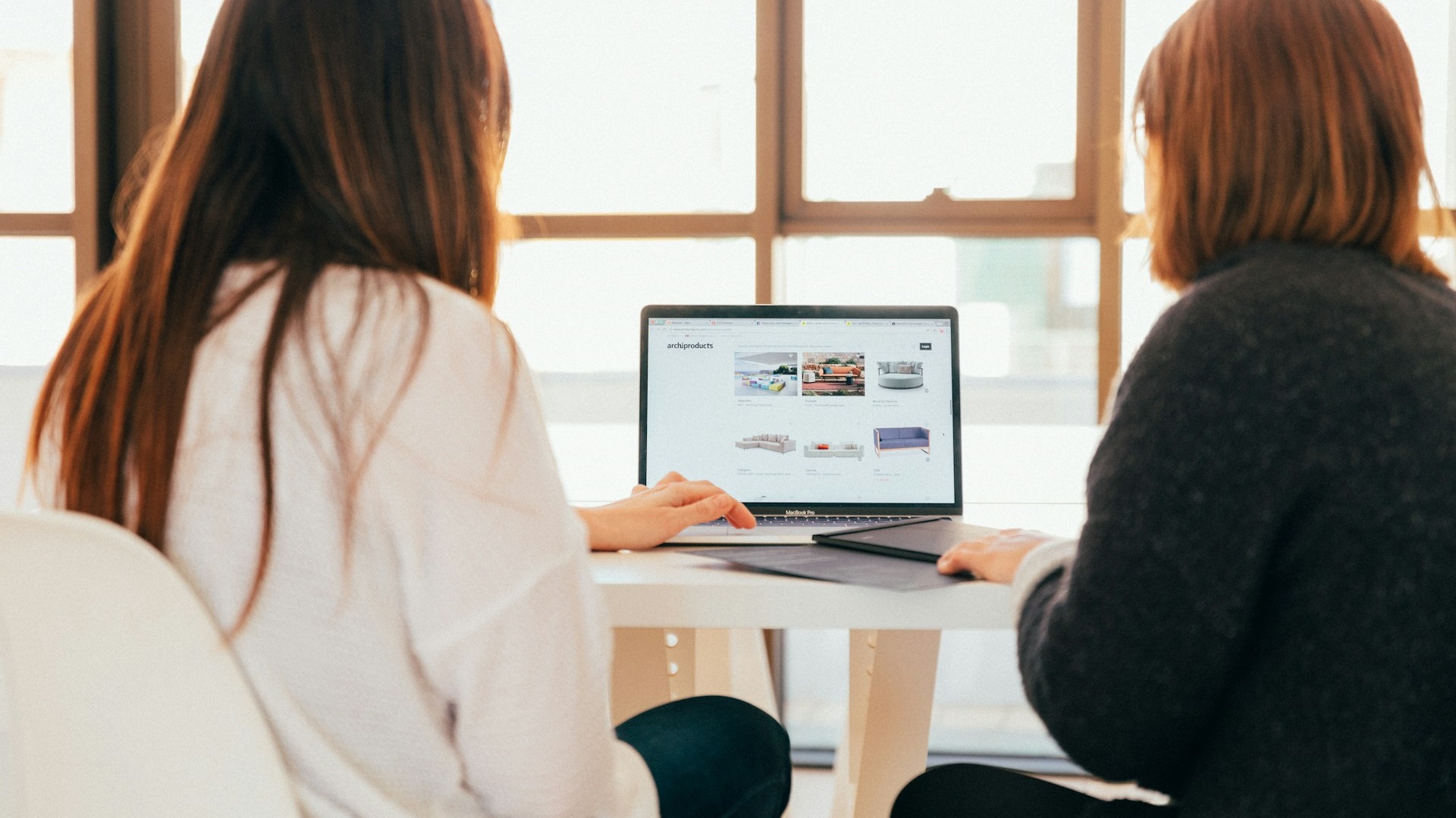










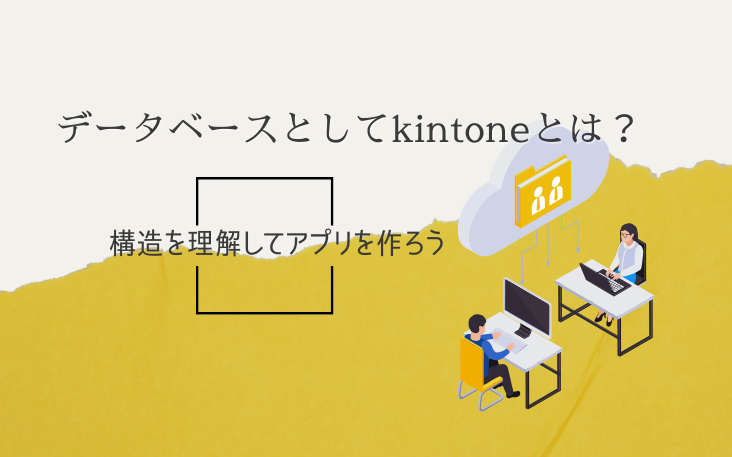



コメント